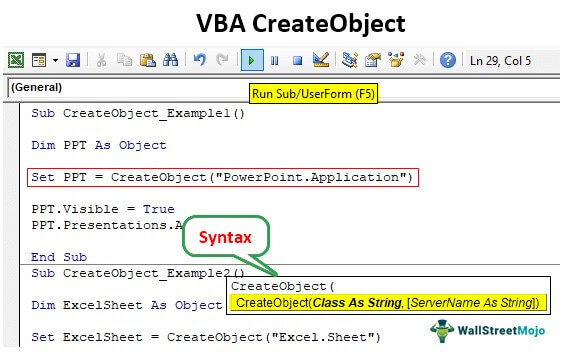
Buat Fungsi Objek di VBA
Objek adalah konsep yang sangat penting dalam pengkodean VBA, dan memahami model kerja objek cukup kompleks. Saat kami mereferensikan objek dalam pengodean VBA, kami melakukannya dengan dua cara: ‘Pengikatan Awal’ dan ‘Pengikatan Akhir’. ‘Early Binding’ adalah proses pengaturan referensi objek dari pustaka referensi VBA. Saat kami mengirim file ke orang lain, mereka juga harus mengatur referensi ke objek masing-masing. Namun, ‘Late Binding’ tidak mengharuskan pengguna untuk menyetel referensi objek apa pun karena, dalam pengkodean pengikatan akhir, kami menyetel referensi ke objek masing-masing menggunakan fungsi ‘CreateObject’ VBA.
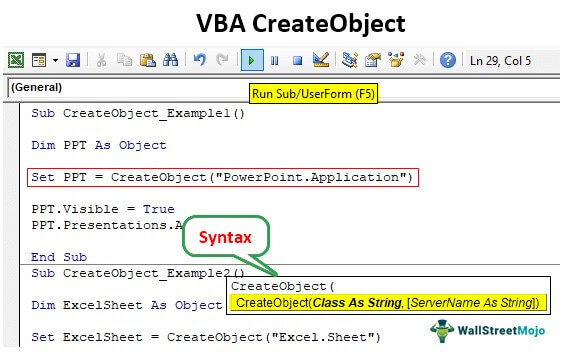
Anda bebas menggunakan gambar ini di situs web Anda, templat, dll., Harap berikan kami tautan atribusiBagaimana Memberikan Atribusi? Tautan Artikel menjadi Hyperlink
Misalnya: Sumber: VBA CreateObject (wallstreetmojo.com)
Apa itu CreateObject di Excel VBA?
‘Buat Objek,’ seperti namanya, akan membuat objek yang disebutkan dari Excel VBA. Jadi, fungsi Buat Objek mengembalikan referensi ke objek yang diprakarsai oleh komponen Active X.
Di bawah ini adalah sintaks fungsi CreateObject di VBA: –

- Kelas: Nama objek yang kami coba mulai dan atur referensi ke variabel.
- [Nama Server]: Ini adalah parameter opsional; jika diabaikan, itu hanya akan menggunakan mesin lokal.
Contoh Membuat Fungsi Objek di Excel VBA
Di bawah ini adalah contoh VBA CreateObject.
Contoh 1
Sekarang, kita akan melihat cara memulai aplikasi PowerPoint dari Excel menggunakan fungsi CreateObject di VBA. Tapi, pertama buka file Excel dan masuk ke jendela Visual Basic Editor dengan menekan tombol ALT + F11 .
Kode:
Sub CreateObject_Example1() Akhir Sub
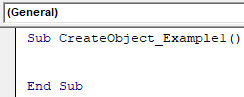
Deklarasikan variabel sebagai PowerPoint.Application.
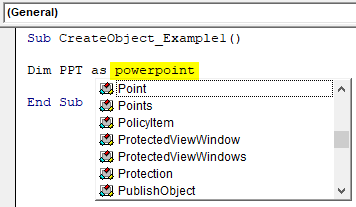
Seperti yang Anda lihat di atas, saat kami mulai mengetik kata ‘PowerPoint’, kami tidak melihat daftar IntelliSense yang menampilkan pencarian terkait karena ‘PowerPoint’ adalah objek eksternal. Tapi tidak perlu khawatir mendeklarasikan variabel sebagai ‘Object.’
Kode:
Sub CreateObject_Example1() Dim PPT Sebagai Object End Sub
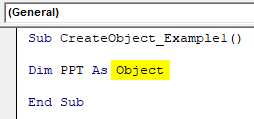
Karena kita telah mendeklarasikan variabel sebagai ‘Objek’, kita perlu mengatur referensi ke objek dengan menggunakan kata kunci ‘Set’. Masukkan kata kunci ‘Set’, sebutkan variabelnya, dan beri tanda sama dengan.
Kode:
Sub CreateObject_Example1() Dim PPT As Object Set PPT = End Sub
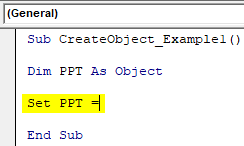
Sekarang, buka fungsi CreateObject.
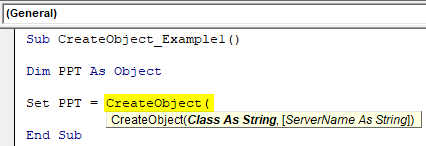
Karena kita mereferensikan objek eksternal ‘PowerPoint’ untuk parameter ‘Class’ dari fungsi Create Object, sebutkan nama objek eksternal dalam tanda kutip ganda sebagai ‘PowerPoint.Application.’
Kode:
Sub CreateObject_Example1() Dim PPT As Object Set PPT = CreateObject(“PowerPoint.Application”) End Sub
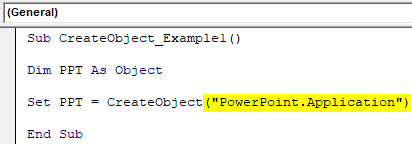
Sekarang, fungsi CreateObject akan memulai aplikasi PowerPoint. Setelah kita menginisiasi objek, kita perlu membuatnya terlihat menggunakan nama variabel.

Salah satu masalah dengan metode CreateObject atau metode pengikatan terlambat adalah kita tidak dapat melihat daftar IntelliSense sekarang. Jadi akan lebih baik jika Anda yakin dengan kode yang Anda tulis.
Untuk variabel ‘PPT’, gunakan properti ‘Visible’ dan atur statusnya sebagai ‘True.’
Kode:
Sub CreateObject_Example1() Dim PPT As Object Set PPT = CreateObject(“PowerPoint.Application”) PPT.Visible = True End Sub
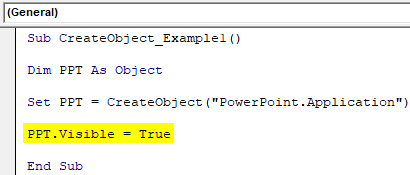
Untuk menambahkan slide ke PPT, tentukan kode VBA di bawah baris Kode VBA Kode VBA mengacu pada serangkaian instruksi yang ditulis oleh pengguna dalam bahasa pemrograman Aplikasi Visual Basic pada Editor Visual Basic (VBE) untuk melakukan tugas tertentu.Baca lebih lanjut.
Kode:
Sub CreateObject_Example1() Dim PPT As Object Set PPT = CreateObject(“PowerPoint.Application”) PPT.Visible = True PPT.Presentations.Add End Sub
Sekarang, jalankan kode secara manual atau melalui tombol F5 dan lihat aplikasi ‘PowerPoint’ terbuka.
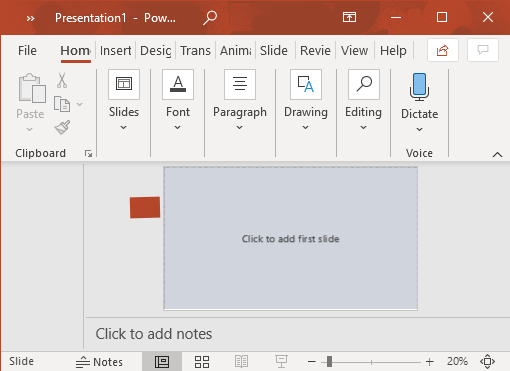
Setelah aplikasi PowerPoint diaktifkan menggunakan variabel ‘PPT’, kita dapat mulai mengakses aplikasi PowerPoint.
Contoh #2
Sekarang, kita akan melihat cara memulai aplikasi Excel menggunakan fungsi CreateObject di VBA. Sekali lagi, nyatakan variabel sebagai ‘Object’.
Kode:
Sub CreateObject_Example2() Redupkan ExcelSheet Sebagai Objek Akhir Sub
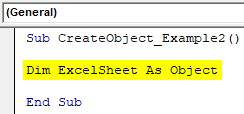
Saat kita mendeklarasikan variabel sebagai objek, ini menyebabkan pengikatan yang terlambat, dan kita perlu menggunakan kata kunci ‘Set’ untuk mengatur referensi untuk objek yang diperlukan.
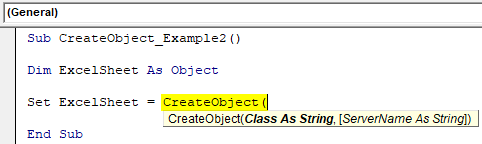
Karena kita mereferensikan lembar kerja Excel dari aplikasi Excel, masukkan ‘Excel. Sheet’ dalam tanda kutip ganda.
Kode:
Sub CreateObject_Example2() Dim ExcelSheet As Object Set ExcelSheet = CreateObject(“Excel.Sheet”) End Sub
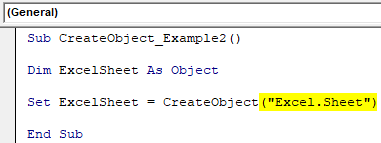
Setelah kami menetapkan referensi untuk lembar Excel, kami perlu membuatnya terlihat untuk digunakan. Ini mirip dengan cara kami membuat aplikasi PowerPoint terlihat.
Kode:
Sub CreateObject_Example2() Dim ExcelSheet As Object Set ExcelSheet = CreateObject(“Excel.Sheet”) ExcelSheet.Application.Visible = True End Sub
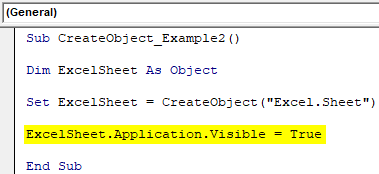
Sekarang, itu akan mengaktifkan lembar kerja Excel.
Demikian pula, kita dapat menggunakan kode tersebut untuk memulai buku kerja Excel dari produk Microsoft lainnya.
Kode:
Sub CreateObject_Example3() Dim ExlWb As Object Set ExlWb = CreateObject(“Excel.Application”) ExlWb.Application.Visible = True End Sub
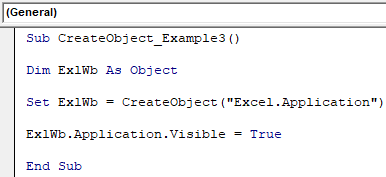
Hal yang Perlu Diingat Tentang CreateObject di VBA
- Di VBA, kita bisa menggunakan fungsi CreateObject untuk mereferensikan objek.
- Fungsi Buat Objek menyebabkan proses pengikatan yang terlambat.
- Menggunakan fungsi CreateObject, kami tidak dapat mengakses daftar VBA IntelliSense.
Artikel yang Direkomendasikan
Artikel ini telah menjadi panduan untuk CreateObject di VBA. Di sini, kita membahas pembuatan objek referensi menggunakan fungsi Createobject di Excel VBA, contoh praktis, dan template yang dapat diunduh. Di bawah ini Anda dapat menemukan beberapa artikel Excel VBA yang berguna: –
- String VBA Hingga Saat Ini
- SendKeys di Excel VBA
- GetObject VBA
- VBA FileSystemObject
- Konst. VBA








